1. ブローカーのウェブサイトからcTraderのインストーラーをダウンロードするか、cTrader.comから公式のデモバージョンをダウンロードします。
2. ダウンロードしたファイルを実行すると、cTraderのダウンロードが開始されます:
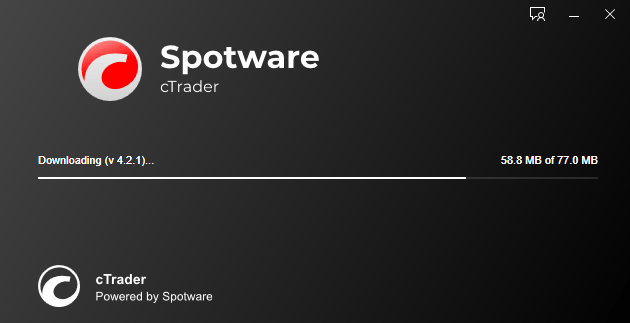
3. インストーラーがすべての必要なファイルをダウンロードするのを待ちます(インストール プロセスの完了には再起動が必要な場合があります)。
4. インストールが完了すると、cTraderが自動的に起動します。また、デスクトップ アイコンまたはスタート メニューからもcTraderにアクセスできます。
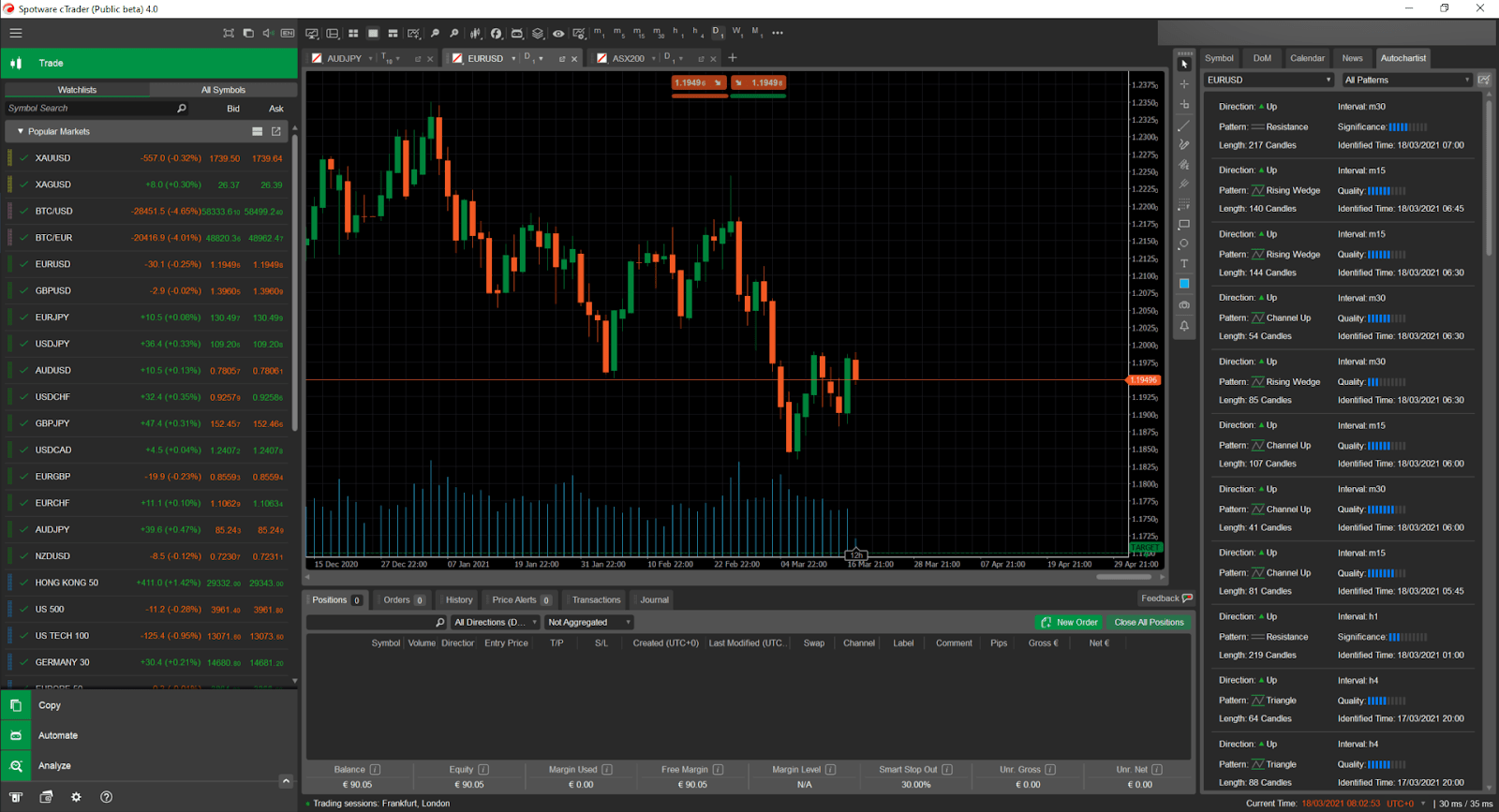
インストールと更新のトラブルシューティング
デスクトップアプリのインストーラーは、ユーザーからの最小限の操作しか必要とせず、アプリケーションの自動更新を許可します。
インストール中に問題が発生した場合は、ウイルス対策ソフトウェアをオフにしていることを確認してください。
インストール後、アプリケーションが正常に動作しない場合や更新が失敗する場合は、cTraderとそのコンポーネントをクリーン インストールしてください。
クリーン インストール
Windows 7、8、8.1の場合:
- 実行中のインスタンスをすべて閉じます。
- コンピューターを再起動します。
- キーボードでWindows + Rを押して、実行ダイアログ ボックスを開きます。その中にappwiz.cplをコピーして貼り付け、OKをクリックしてプログラムと機能パネルを開きます。
- インストール済みプログラムのリストからcTraderを見つけ、それを選択してアンインストール/変更をクリックします。
- リストから.NETフレームワークを見つけ、それもアンインストールします(指示された場合はコンピューターを再起動します)。
- キーボードでWindows + Rを押して、実行ダイアログ ボックスを再度開きます。その中に
%USERPROFILE%\AppData\Local\Appsをコピーして貼り付け、OKをクリックします。 - 2.0フォルダーを削除し、Windows Explorerを閉じます。
- キーボードでWindows + Rを押して、実行ダイアログ ボックスを再度開きます。その中に
%USERPROFILE%\AppData\Roamingをコピーして貼り付け、OKをクリックします。 - 次のフォルダーを削除します: cTrader、%BROKERNAME% cTrader、%BROKERNAME% cAlgo、%BROKERNAME% cTraderUsers、%BROKERNAME% -cTraderCommon、その後、Windows Explorerを閉じます。
- Windows スタート メニューからドキュメントを選択し、cAlgo と cTrader フォルダーの名前を変更します(ユーザー データが失われないようにします)、その後、コンピューターを再起動します。
- Microsoft 公式ウェブサイトから最新の .NET Framework をダウンロードしてインストールします。
- 再度コンピューターを再起動します。
- cTraderをダウンロードしてインストールします。
Windows 10の場合:
- cTraderの実行中のインスタンスをすべて閉じます。
- コンピューターを再起動します。
- キーボードでWindows + Rを押して、実行ダイアログ ボックスを開き、appwiz.cplをコピーして貼り付け、OKをクリックしてプログラムと機能パネルを開きます。
- リストからcTraderを見つけ、それを選択してアンインストール/変更をクリックします。
- キーボードでWindows + Rを押して、実行ダイアログ ボックスを開き、
%USERPROFILE%\AppData\Local\Appsをコピーして貼り付け、OKをクリックします。 - 2.0フォルダーを削除し、Windows Explorerを閉じます。
- キーボードでWindows + Rを押して、実行ダイアログ ボックスを開き、
%USERPROFILE%\AppData\Roamingを入力し、OKをクリックします。 - 次のフォルダーを削除します: cTrader、%BROKERNAME% cTrader、%BROKERNAME% cAlgo、%BROKERNAME% cTraderUsers、%BROKERNAME% -cTraderCommon、その後、Windows Explorerを閉じます。
- Windows スタート メニューからドキュメントを選択し、cAlgo と cTrader フォルダーの名前を変更します(データが失われないようにします)。
- コンピューターを再起動します。
- Microsoft .NET Framework 修復ツールを起動します。
- cTraderをダウンロードしてインストールします。

